Halo
Saben pangguna komputer (utamane wanita setengah taun)) nyoba menehi orisinalitas ing Windows, ngaturake kanggo awake dhewe. Ora ana rahasia sing ora kabeh wong seneng karo setelan dhasar, lan saliyane, bisa uga bakal nyuda PC yen ora kuwat banget (Kanthi cara, Aero sing padha bisa uga kena pengaruh amarga efek kasebut).
Pangguna liya pengin mateni macem-macem lonceng grafis lan bisik, kaya biasane ora digunakake kanggo wong-wong mau (sadurunge kabeh, ing Windows 2000, XP iki ora kabeh. Contone, umume aku ora ngerti babagan iki, nanging pangguna liyane kudu mbantu ...).
Dadi, ayo nyoba rada ngowahi tampilan saka wong pitu ...
Kepiye ngganti tema?
Ngendi akeh topik anyar? Ing kantor. Situs web Microsoft ing segara: //support.microsoft.com/en-us/help/13768/windows-desktop-themes
Subyek - ing Windows 7, tembung kasebut nuduhake kabeh sing sampeyan deleng. Contone, gambar ing desktop, warna jendela, ukuran font, kursor tikus, swara, lsp. Umumé, kabeh tampilan lan swara ana gandhengane karo topik sing dipilih. Akeh gumantung, mula kita bakal miwiti setelan OS kita.
Kanggo ngganti tema ing Windows 7 sampeyan kudu mlebu menyang setelan pribadi. Kanggo nindakake iki, ora perlu menyang panel kontrol, sampeyan mung bisa klik-tengen ing endi wae ing desktop lan pilih "personalisasi" saka menu (deleng Gambar 1).

Gambar. 1. Transisi personalisasi OS
Sabanjure, sampeyan bisa milih dhaptar sing diinstal ing sistem sing dikarepake. Contone, ing kasusku, aku milih tema "Rusia" (iku miturut standar standar Windows Windows).

Gambar. 2. Tema sing dipilih ing Windows 7
Ing Internet ana sawetara topik liyane, sing luwih dhuwur ing judhul bagean iki saka artikel sing dakparingake. Situs web Microsoft.
Miturut cara, titik penting! Sawetara topik bisa uga ngganggu komputer. Contone, tema tanpa efek Aero (aku ngomong babagan kene: //pcpro100.info/aero/) luwih cepet (minangka aturan) lan mbutuhake kinerja komputer sing luwih murah.
Kepiye ngganti latar mburi, wallpaper ing desktop?
Pilihan gedhe Wallpaper siap: //support.microsoft.com/en-us/help/17780/featured-wallpapers
Latar mburi (utawa wallpaper) yaiku apa sing sampeyan tingali ing desktop, kayata. gambar latar mburi. Iki gambar sing tenan mempengaruhi desain kasebut. Contone, sanajan jalur taskbar ngganti warna gumantung gambar endi sing dipilih kanggo wallpaper.
Kanggo ngganti latar mburi standar, bukak personalisasi (cathet: klik-tengen ing desktop, deleng ing ndhuwur), banjur ing sisih ngisor bakal ana link "Latar mburi Desktop" - klik (waca Fig. 3)!

Gambar. 3. Latar mburi desktop
Sabanjure, pilih dhisik latar mburi (wallpaper) ing disk sampeyan, lan banjur bisa milih endi sing bisa didandani ing desktop (pirsani Gambar 4).

Gambar. 4. Latar pilihan. setelan tampilan
Kanthi cara, latar mburi ing desktop bisa ditampilake kanthi beda, kayata, bisa uga ana garis ireng ing pinggir. Mengkono amarga layar sampeyan duwe resolusi (liyane ing kene - //pcpro100.info/razreshenie-ekrana-xp-7/). I.e. kira-kira nganggo ukuran tartamtu ing piksel. Nalika ora cocog, banjur stripes ireng kasebut mbentuk.
Nanging Windows 7 bisa uga nyoba babagan layar supaya cocog karo layar sampeyan (deleng. Gambar 4 - panah abang ngisor: "Isi"). Bener, ing kasus iki, gambar bisa uga ilang hiburan ...
Cara ngowahi ukuran lambang desktop?
Ukuran Ikon ing desktop ora mung efek estetika, nanging uga gampang kanggo ngluncurake aplikasi tartamtu. Nanging, yen sampeyan asring golek aplikasi tartamtu ing antarane lambang, lambang cilik banget bisa mengaruhi kelainan mata (aku nyritakake babagan iki kanthi luwih rinci: //pcpro100.info/nastroyka-monitora-ne-ustavali-glaza/ )
Ngganti ukuran lambang gampang banget! Kanggo nindakake iki, klik-tengen ing endi wae ing desktop, banjur pilih menu "Ndeleng", banjur pilih saka dhaptar: gedhe, medium, cilik (deleng. Fig. 5).
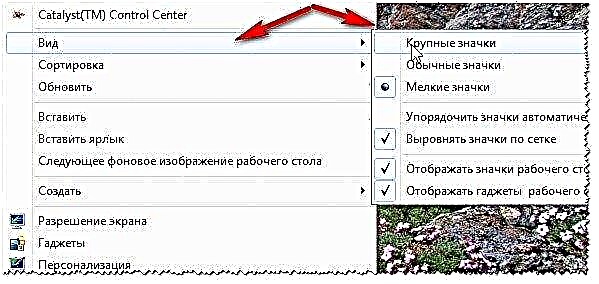
Gambar. 5. Lencana: gedhe, cilik, medium ing abdi. meja
Apike kanggo milih medium utawa gedhe. Wong cilik ora trep banget (kaya aku), yen ana akeh, mula mripate mulai mbukak nalika sampeyan nggoleki sarana sing bener ...
Kepiye ngganti desain swara?
Kanggo nindakake iki, sampeyan kudu mbukak tab personalisasi ing panel kontrol, banjur pilih item swara.

Gambar. 6. Setelan swara ing Windows 7
Ing kene sampeyan bisa ngganti swara biyasa kanggo macem-macem liyane: malang, festival, warisan, utawa mateni.

Gambar. 7. Pilihan swara
Kepiye ngganti layar layar?
Uga pindhah menyang tab pribadi (cathetan: klik-tengen ing endi wae ing desktop), pilih item layar cipratan ing ngisor iki.

Gambar. 8. Menyang setelan layar saver
Sabanjure, pilih salah sawijining sing wis ditampilake. Kanthi cara, yen sampeyan milih salah sawijining layar layar, layar (mung ndhuwur dhaptar layar saver), bakal dituduhake carane katon. Trep nalika milih (waca Fig. 9).

Gambar. 9. Ndeleng lan milih saver layar ing Windows 7.
Kepiye ngganti resolusi layar?
Luwih lengkap babagan resolusi layar: //pcpro100.info/razreshenie-ekrana-xp-7/
Opsi nomer 1
Kadhangkala, sampeyan kudu ngganti résolusi layar, umpamane, yen game saya mudhun lan sampeyan kudu mbukak kanthi luwih murah; utawa priksa operasi sawetara program, sapiturute, kanggo klik-tengen ing desktop, banjur pilih item resolusi layar ing menu pop-up.

Gambar. 10. Resolusi layar Windows 7
Banjur sampeyan mung kudu milih résolusi sing dikarepake, kanthi cara sing asli, kanggo monitor sampeyan bakal ditandhani kaya sing disaranake. Ing kasus paling, sampeyan kudu mandheg ing.

Gambar. 11. Nyetel ijin
Pilihan nomer 2
Cara liya kanggo ngowahi resolusi layar yaiku ngatur konfigurasi kasebut ing driver video (AMD, Nvidia, IntelHD - kabeh produsen ndhukung pilihan iki). Ing ngisor iki, aku bakal nuduhake kepiye carane rampung ing driver ItelHD.
Pisanan sampeyan kudu klik-tengen ing desktop lan pilih "Characteristic Characteristic" ing menu pop-up (waca Gbr. 12). Sampeyan uga bisa nemokake driver driver video lan pindhah menyang setelan ing tray, ing jejere jam.

Gambar. 12. Grafik
Salajengipun, ing bagean "Tampilan", kanthi siji klik mouse, sampeyan bisa milih resolusi sing dikarepake, uga nyetel karakteristik grafis liyane: padhang, warna, kontras, lan sapiturute. (pirsani anjir. 13).

Gambar. 13. Resolusi, bagean tampilan
Kepiye ngganti lan ngatur menu Miwiti?
Kanggo ngonfigurasi menu START lan taskbar, klik-tengen ing tombol "START" ing sudhut kiwa ngisor layar, banjur pilih tab properti. Sampeyan bakal mlebu ing setelan: ing tab pisanan - sampeyan bisa ngatur taskbar, ing kaloro - Miwiti.

Gambar. 14. Konfigurasi START

Gambar. 15. Administrasi wiwitan

Gambar. 16. Taskbar - setelan tampilan
Nerangake saben mriksa ing setelan sing ana uga ora pati ngerti. Paling apik kanggo ngatur dhewe kanthi eksperimen: yen sampeyan ora ngerti apa tegese kothak centhang, banjur goleki asil kasebut (banjur ganti maneh - deleng, kanthi ngetik sampeyan bakal nemokake sing dibutuhake :))…
Tampilake file lan folder sing didhelikake
Ing kene, luwih becik kanggo nampilake tampilan file lan folder sing didhelikake ing Explorer (akeh pendatang anyar sing ilang lan ora ngerti carane nggawe iki), uga nuduhake ekstensi file saka jinis file (iki bakal mbantu nyegah sawetara jinis virus sing nyamar awake dhewe minangka jinis file liyane).
Bakal uga ngerti sampeyan ngerti apa jinis file sing pengin dibukak, uga bisa ngirit nalika nggoleki sawetara folder (sawetara sing didhelikake).
Kanggo ngaktifake tampilan, pindhah menyang panel kontrol, banjur tab desain lan personalisasi. Sabanjure, goleki tautan "Tampilake file lan folder sing didhelikake" (ing bagean setelan panjelajah) - bukak (Gbr. 17).

Gambar. 17. Tampilake file sing didhelikake
Sabanjure, tindakake paling ora 2 perkara:
- centhang kothak ing jejere "ndhelikake ekstensi kanggo jinis file sing kadaptar";
- mindhah panggeser kanggo "nuduhake file, folder lan drive sing didhelikake" (waca Fig. 18).

Gambar. 18. Cara nampilake folder lan file
Piranti Desktop
Piranti minangka windows informasi cilik ing desktop. Dheweke bisa menehi kabar babagan cuaca, babagan pesen surat mlebu, nuduhake wektu / tanggal, tarif ijol-ijolan, macem-macem teka-teki, slide, indikator panggunaan CPU, dll.
Sampeyan bisa nggunakake gadget sing diinstal ing sistem: pindhah menyang panel kontrol, ketik telusuran "gadget", banjur sampeyan mung kudu milih salah sawijine sing disenengi.

Gambar. 19. Piranti ing Windows 7
Kanthi cara, yen gadget sing diwenehake ora cukup, mula sampeyan bisa download ing Internet - malah ana link khusus kanggo iki ing dhaptar gadget (waca Gambar 19).
Cathetan Penting! Nomer gadget sing aktif ing sistem bisa nyebabake penurunan kinerja komputer, penurunan strok lan rasa nyenengake liyane. Elinga, kabeh apik ing moderat lan aja nyandhang desktop karo gadget sing ora perlu lan ora perlu.
Iku kabeh kanggo aku. Sugeng apik ing kabeh wong lan apik!











